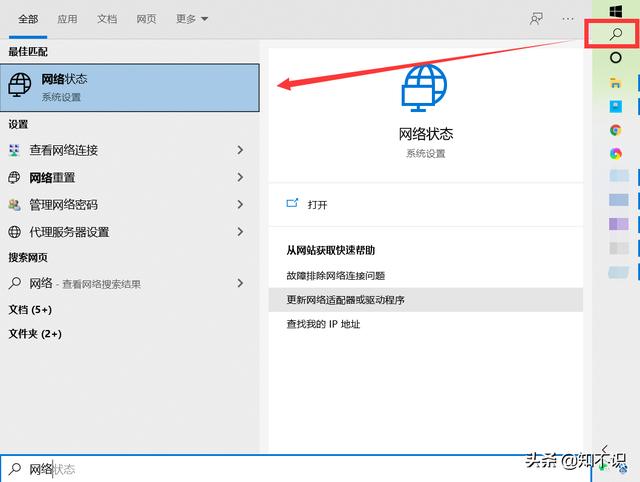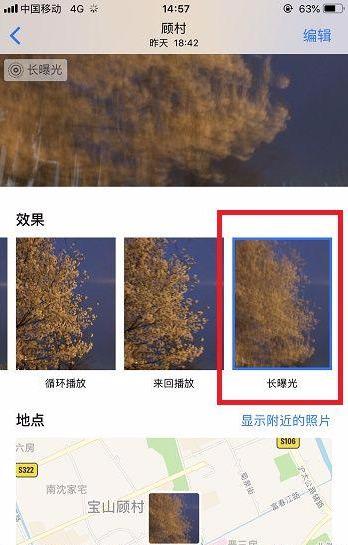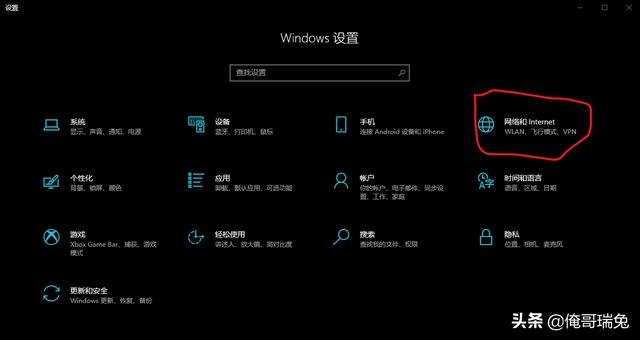电脑双硬盘如何做同步备份(双硬盘备份自动同步如何实现)
硬盘是我们常用的数据存储工具,如果你想要让硬盘内容实现自动同步,那么该如何实现呢?下面小西给大家介绍一款非常简单硬盘文件同步工具-FileYee。

硬盘备份自动同步工具:FileYee
软件下载地址:www.xmisoft.com/download/FileYee3.0.8.2.exe
主要功能:多设备同步备份、网盘同步、多种同步备份模式
操作步骤:
1、下载安装FileYee下载安装FileYee,大家自行百度下载文档即可,软件包也比较小,可以直接安装至C盘,不会占用磁盘。
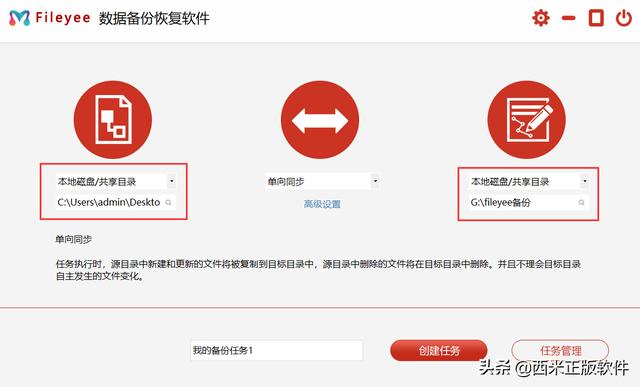
选择目标路径、源路径,选择同步备份方式。这里需要注意,将硬盘提前插入电脑中,然后选择对应文件即可。

备份任务新建完成之后,点击“创建任务”,直接进入到了“任务管理”的界面。在确认好没有其它设置需求的前提之下,点击软件右侧的“开始备份”按钮即可实现电脑上重要文件的备份了。等待进度条完成之后,我们即可在对应的文件夹里面查看文件备份的效果了。

硬盘文件备份过程中最好不要拔出硬盘,否则容易导致数据同步备份数据中断的情况。同时大家在备份的时候,如果需要进行个性化设置也可以设置备份周期,结合自己的实际情况。电脑文件一键实时备份同步至云端(百度云盘)
,免责声明:本文仅代表文章作者的个人观点,与本站无关。其原创性、真实性以及文中陈述文字和内容未经本站证实,对本文以及其中全部或者部分内容文字的真实性、完整性和原创性本站不作任何保证或承诺,请读者仅作参考,并自行核实相关内容。文章投诉邮箱:anhduc.ph@yahoo.com